जबकि नवीनतम iOS रिलीज़ कई iPhone और iPad उपयोगकर्ताओं के लिए एक स्वागत योग्य अपग्रेड रहा है, साथ ही कुछ बग भी आए हैं। ऐसा ही एक मुद्दा जो उठता रहता है वह यह है कि विभिन्न उपयोगकर्ताओं के लिए वाई-फाई कॉलिंग को तोड़ दिया गया है।
ऐसा लगता है कि यह मुख्य रूप से स्प्रिंट ग्राहकों को प्रभावित कर रहा है। हालाँकि, AT&T और O2 (यूके में) पर कुछ लोगों ने भी इस मुद्दे को उठते देखा है।
अंतर्वस्तु
- वाई-फाई कॉलिंग क्या है?
- IOS 12 में वाई-फाई कॉलिंग फीचर कहां है?
-
वाई-फाई कॉलिंग काम नहीं कर रही है? यहाँ कुछ युक्तियाँ हैं
- अद्यतन के लिए जाँच
- सब्सक्राइबर सेटिंग्स अपडेट करें
- हवाई जहाज़ मोड टॉगल करें
- मोबाइल डेटा बंद करें
- नेटवर्क सेटिंग्स को रीसेट करें
-
फ़ैक्टरी सेटिंग्स पर रीसेट करें
- चरण 1: बैकअप
- चरण 2: 'मेरा iPhone खोजें' बंद करें
- चरण 3: सब कुछ साफ कर लें
-
IPhone पर काम नहीं कर रहे कॉल मर्ज करें, वाई-फाई कॉलिंग अक्षम करें
- पाठक युक्तियाँ
- संबंधित पोस्ट:
वाई-फाई कॉलिंग क्या है?
अनजान लोगों के लिए, आईओएस 8 के साथ वाई-फाई कॉलिंग की शुरुआत की गई और इससे मोबाइल नेटवर्क के बजाय वाई-फाई पर फोन कॉल करना संभव हो गया। यह उन लोगों के लिए बेहद मददगार है जो अपने मोबाइल कैरियर से सिग्नल की शक्ति के साथ संघर्ष करते हैं।
इस सुविधा के बारे में अच्छी बात यह है कि आप कहीं भी फोन कॉल कर सकते हैं और प्राप्त कर सकते हैं, जिससे आप जुड़े हुए हैं वाई - फाई। यह जीवन को आसान बनाता है और आपके पूरे फोन कॉल को छोड़ने की संभावना को काफी कम कर देता है कार्यदिवस।
IOS 12 में वाई-फाई कॉलिंग फीचर कहां है?
IOS 12 के साथ, Apple ने इस फीचर का स्थान बदल दिया है। आपके आईफोन में सेल्युलर के तहत वाई-फाई कॉलिंग फीचर होने के बजाय अब इसे फोन ऐप में उपलब्ध करा दिया गया है। सेटिंग्स> फोन पर टैप करें और आपको यहां स्थित फीचर मिलेगा। वाहक के आधार पर, यह सेलुलर सेटिंग्स में आपके वाहक विकल्पों के अंतर्गत भी दिखाई दे सकता है।
वाई-फाई कॉलिंग काम नहीं कर रही है? यहाँ कुछ युक्तियाँ हैं
दुर्भाग्य से, जब आईओएस के लिए नए अपडेट जारी किए जाते हैं, तो प्रक्रिया में कुछ चीजें टूट जाती हैं। यह ग्राहकों को उनकी कुछ पसंदीदा सुविधाओं का उपयोग करने की क्षमता के बिना छोड़ देता है।
बेशक, कुछ अलग तरीके हैं जिनका उपयोग आप वाई-फाई कॉलिंग का बैक अप लेने और फिर से काम करने के लिए कर सकते हैं। हम उनमें से कुछ विकल्पों पर एक नज़र डालने जा रहे हैं।
आईओएस 12 टिप: अपने iPhone को रिबूट करें, सेलुलर डेटा को बंद करें, वाईफाई कॉलिंग को बंद करें, फिर सेलुलर डेटा को वाईफाई कॉलिंग के बाद चालू करें और कुछ सेकंड के भीतर, यह काम करना शुरू कर देगा।
AT&T ग्राहकों के लिए, जांचें कि क्या आपने iOS 12 के बाद नवीनतम कैरियर अपडेट लागू किया है।
अद्यतन के लिए जाँच
पहली, और सबसे आसान, यह देखने का तरीका है कि क्या कुछ गड़बड़ है, यह देखने के लिए जांचना है कि कोई वाहक अद्यतन जारी किया गया है या नहीं। ये अपडेट आमतौर पर तब जारी किए जाते हैं जब कैरियर ने नेटवर्क को अपग्रेड कर दिया हो और अगर आपका डिवाइस अप टू डेट नहीं है तो समस्याएं पैदा कर सकता है।
यदि कोई वाहक अद्यतन डाउनलोड होने की प्रतीक्षा कर रहा है, तो इन चरणों का पालन करें:
- खोलना 'समायोजन'
- चुनते हैं 'आम'
- नल 'के बारे में'
आपकी स्क्रीन पर एक प्रॉम्प्ट दिखाई देगा जो आपको नई कैरियर सेटिंग्स स्थापित करने के लिए कहेगा। एक बार डाउनलोड पूरा हो जाने के बाद, आप यह सुनिश्चित करने के लिए अपने डिवाइस को पुनरारंभ करना चाहेंगे कि सब कुछ ठीक से स्थापित है।
सब्सक्राइबर सेटिंग्स अपडेट करें
वाई-फाई कॉलिंग के साथ चीजों को फिर से काम करने में मदद करने का एक अन्य विकल्प "सब्सक्राइबर सेटिंग्स" को अपडेट करना है। यह आपके iPhone पर किसी भी सेटिंग के माध्यम से नहीं किया जाता है। यह अगली विधि स्प्रिंट ग्राहकों के लिए सख्ती से है।
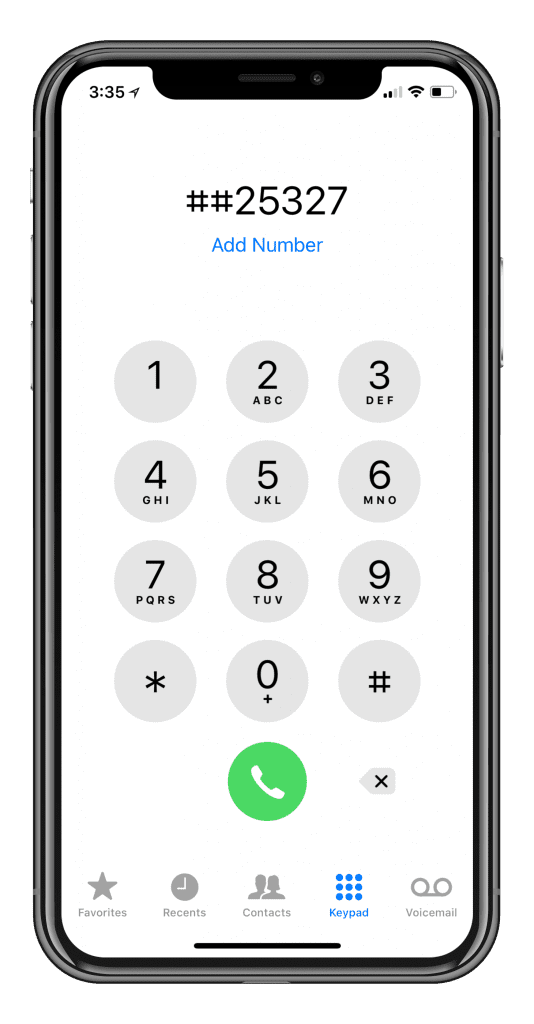
इसके बजाय, आपको अपने डिवाइस की फ़ोन सुविधा का उपयोग करना होगा:
- खोलना 'फ़ोन'
- डायल ##25327#
- रुकना
प्रक्रिया अपने आप शुरू हो जाएगी। आप देखेंगे कि आपकी स्प्रिंट सेवा सिग्नल खो देती है, लेकिन यह वापस आ जाएगी। उम्मीद है, इसके अपडेट होने के बाद, स्प्रिंट वाई-फाई लोगो स्टेटस बार में दिखाई देगा।
हवाई जहाज़ मोड टॉगल करें
अपने फोन को सामान्य रूप से काम करने की कोशिश करने का एक और आसान तरीका हवाई जहाज मोड को चालू करना है। इसे बंद और चालू करके, आप अपने डिवाइस पर वाई-फाई, ब्लूटूथ और सेल्युलर डेटा सहित किसी भी वायरलेस कनेक्शन को चालू कर देंगे।
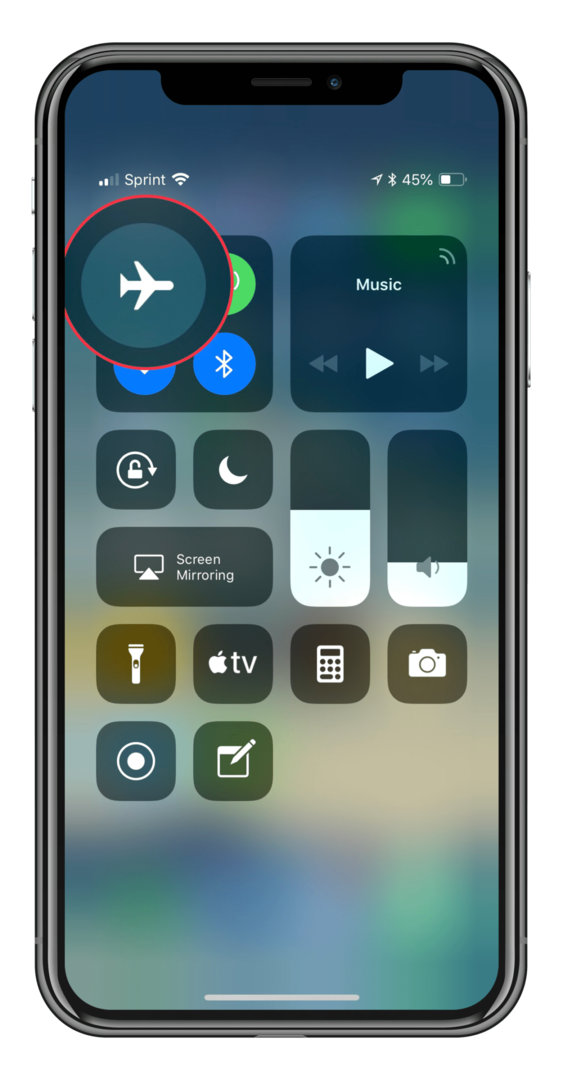
हवाई जहाज मोड को चालू करने के लिए दो तरीके हैं:
- नियंत्रण केंद्र खोलें
- हवाई जहाज के बटन पर टैप करें
- 30 सेकंड प्रतीक्षा करें
- हवाई जहाज के बटन को फिर से टैप करें
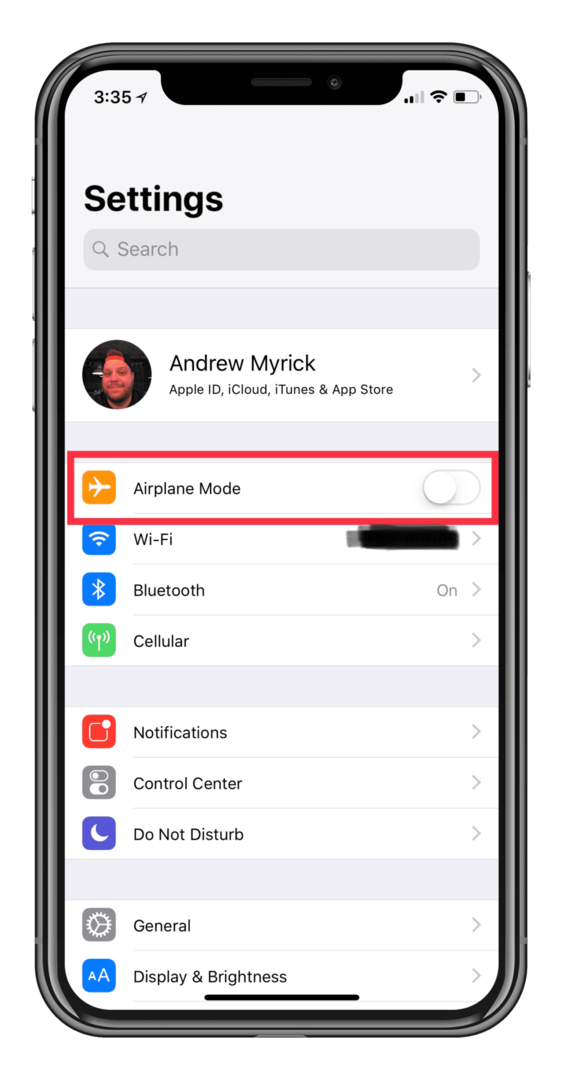
दूसरी विधि में सेटिंग्स में जाना शामिल है:
- सेटिंग्स खोलें
- टॉगल "हवाई जहाज मोड" चालू
- 30 सेकंड प्रतीक्षा करें
- टॉगल "हवाई जहाज मोड" बंद
हवाई जहाज मोड को फिर से बंद करने के बाद, यह अनिवार्य रूप से आपके नेटवर्क और वायरलेस कनेक्शन को पुनरारंभ करना चाहिए। समय-समय पर इस टास्क को करने से वाई-फाई कॉलिंग भी वापस आ जाएगी।
मोबाइल डेटा बंद करें
जबकि हवाई जहाज मोड आपके सभी कनेक्शनों को हटा देता है, आप केवल अपने मोबाइल डेटा कनेक्शन को बंद करने का भी प्रयास कर सकते हैं। यह आपके डिवाइस को मुख्य रूप से उस वाई-फाई नेटवर्क से बाहर काम करने के लिए बाध्य करेगा जिससे आप जुड़े हुए हैं।
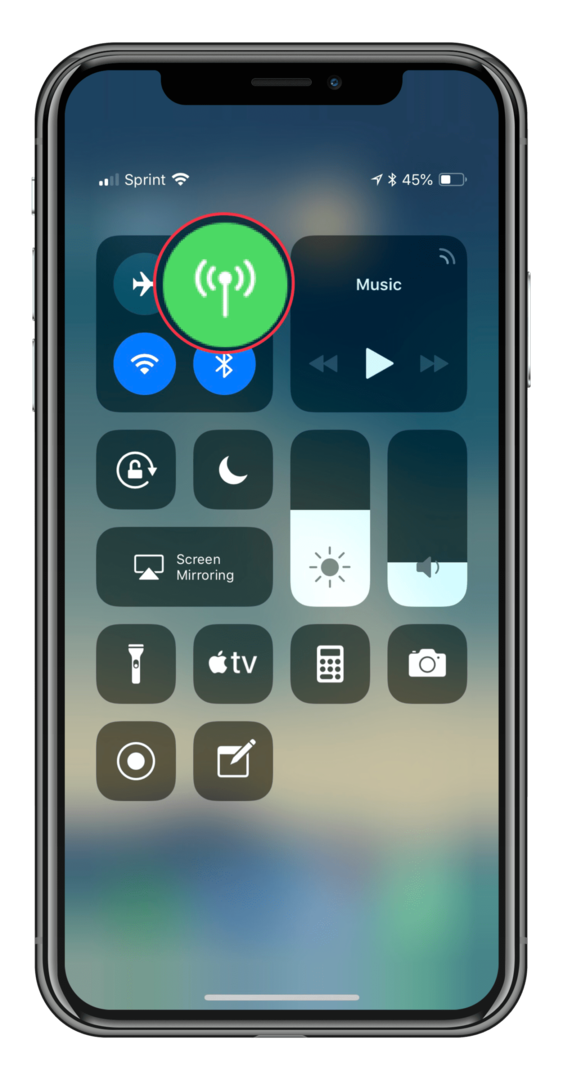
जैसा कि हवाई जहाज मोड में होता है, मोबाइल डेटा को बंद करने के दो तरीके हैं:
- नियंत्रण केंद्र खोलें
- नेटवर्क आइकन टैप करें
- एक मिनट तक प्रतीक्षा करें
- नेटवर्क आइकन पर फिर से टैप करें
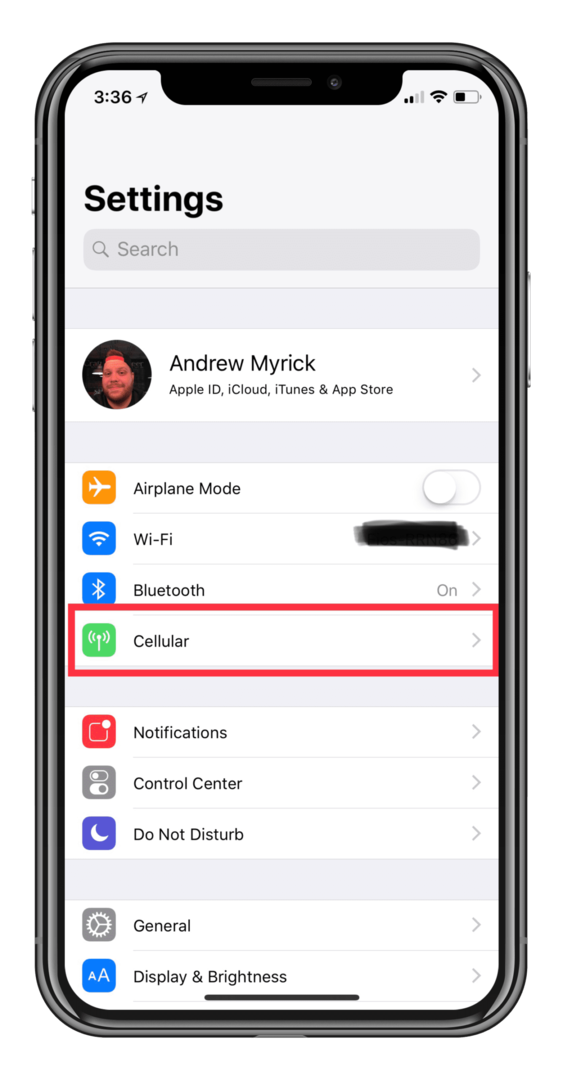
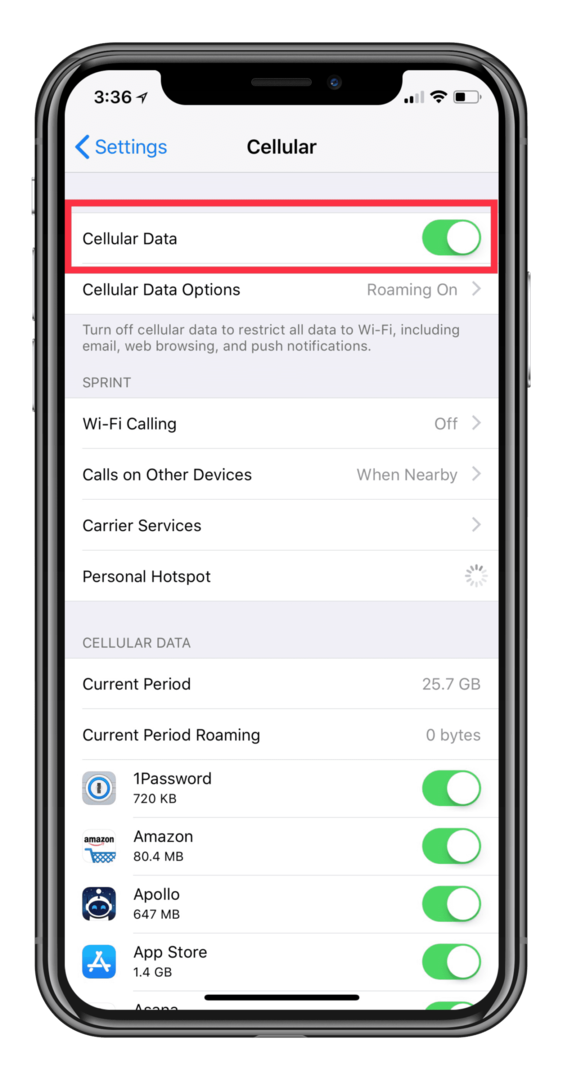
दूसरी विधि के लिए सेटिंग्स में जाने की आवश्यकता है:
- सेटिंग्स खोलें
- 'सेलुलर' चुनें
- 'सेलुलर डेटा' टॉगल करें
- एक मिनट तक प्रतीक्षा करें
- 'सेलुलर डेटा' को फिर से टॉगल करें
कुछ लोगों ने पाया है कि आपके iPhone को मुख्य रूप से वाई-फाई का उपयोग करने के लिए मजबूर करने से वाई-फाई कॉलिंग की कार्यक्षमता वापस आ जाएगी। यदि यह काम नहीं करता है, तो हम कुछ और कठिन समाधानों में शामिल होंगे।
नेटवर्क सेटिंग्स को रीसेट करें



चूंकि वाई-फाई कॉलिंग आपके मोबाइल नेटवर्क और वाई-फाई नेटवर्क दोनों पर निर्भर करती है, इसलिए यह केवल आपके आईफोन पर नेटवर्क सेटिंग्स को रीसेट करने के लिए समझ में आता है। यह प्रक्रिया काफी सरल है:
- सेटिंग्स खोलें
- 'सामान्य' चुनें
- नीचे स्क्रॉल करें और 'रीसेट' पर टैप करें
- 'नेटवर्क सेटिंग्स रीसेट करें' चुनें
- अपना पासकोड प्रविष्ट करें
- पुष्टि करना
यहां पकड़ यह है कि जब आप अपनी नेटवर्क सेटिंग्स को रीसेट करते हैं, तो आपके सभी वाई-फाई पासवर्ड खो जाएंगे। इसके परिणामस्वरूप आपको किसी भी नेटवर्क के लिए पासवर्ड फिर से दर्ज करने की आवश्यकता होगी जिसे आपको रीसेट पूरा होने के बाद कनेक्ट करने की आवश्यकता है।
फ़ैक्टरी सेटिंग्स पर रीसेट करें
यह सभी में से सबसे कठोर सुधार है, क्योंकि आपको अपने iPhone को पूरी तरह से साफ करने की आवश्यकता होगी। हमारे द्वारा इसे अंतिम रूप से सूचीबद्ध करने का कारण यह है कि यदि आप उपरोक्त विधियों का उपयोग करते हैं तो हमें वास्तव में नहीं लगता कि आप इस परिणाम पर समाप्त होंगे।
चरण 1: बैकअप
फिर भी, यदि वाई-फाई कॉलिंग अभी भी काम नहीं कर रही है, लेकिन ऐप्पल और आपका कैरियर दोनों कह रहे हैं कि सब कुछ ठीक है, तो आपको यही करना होगा।

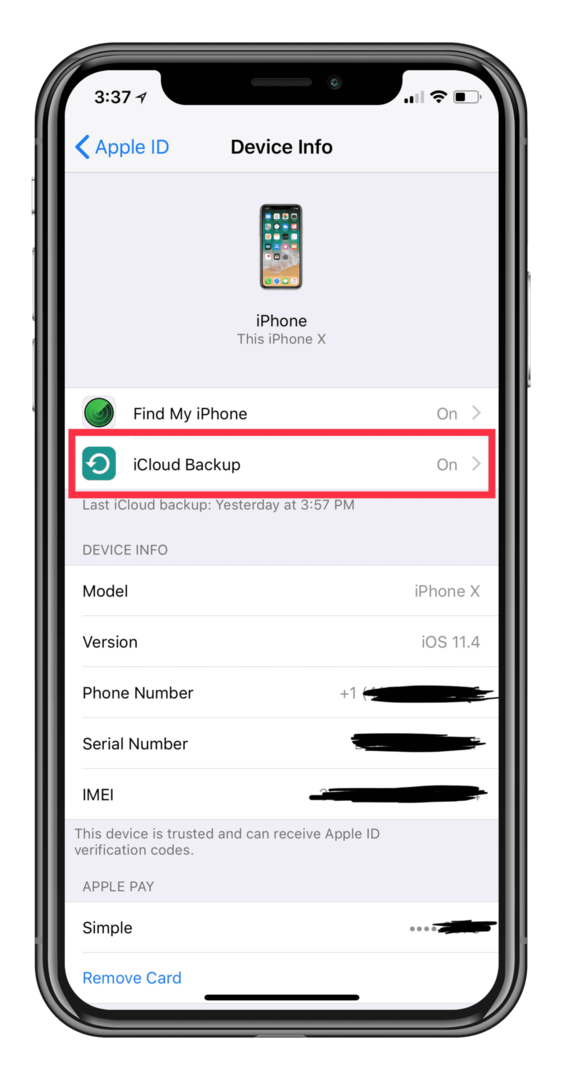
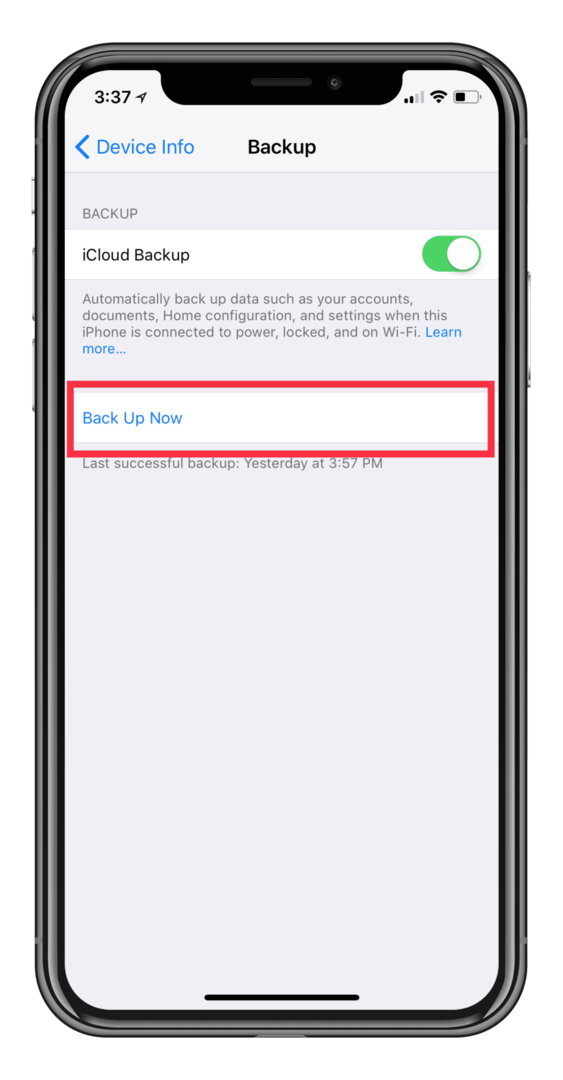
अपना iPhone रीसेट करने से पहले, आप कुछ चरणों का पालन करना चाहेंगे। जिनमें से पहला यह सुनिश्चित करने के लिए बैकअप कर रहा है कि आप कोई महत्वपूर्ण डेटा नहीं खोते हैं।
- सेटिंग्स खोलें'
- सबसे ऊपर अपना ऐप्पल आईडी टैप करें
- उपकरणों की सूची से अपने iPhone का चयन करें
- 'आईक्लाउड बैकअप' पर टैप करें
- 'बैक अप नाउ' पर टैप करें
चरण 2: 'मेरा iPhone खोजें' बंद करें
यह आपके डिवाइस को iCloud में बैकअप कर देगा, जिससे फ़ैक्टरी रीसेट पूरा होने के बाद जब आप पुनर्स्थापित करने के लिए तैयार होते हैं तो जीवन आसान हो जाता है।



फ़ैक्टरी सेटिंग्स पर रीसेट करने से पहले एक और कदम जो आपको उठाना होगा, वह है फाइंड माई आईफोन को बंद करना। यहां वे चरण दिए गए हैं जिनका आपको अनुसरण करने की आवश्यकता है:
- सेटिंग्स खोलें'
- सबसे ऊपर अपना ऐप्पल आईडी टैप करें
- उपकरणों की सूची से अपने iPhone का चयन करें
- 'फाइंड माई आईफोन' पर टैप करें
- टॉगल बंद
- ऐप्पल आईडी पासवर्ड दर्ज करें
चरण 3: सब कुछ साफ कर लें


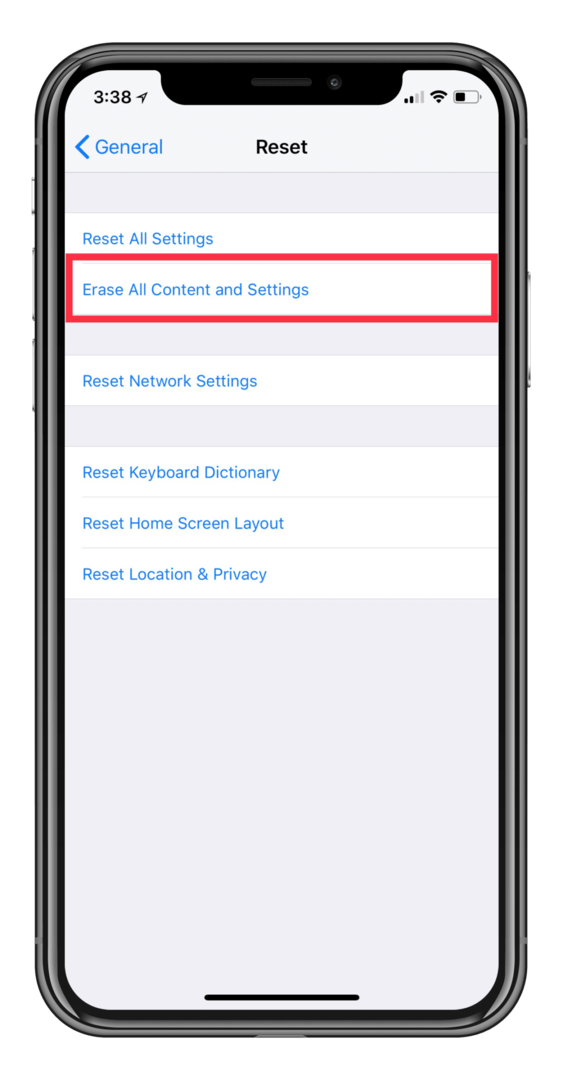
अब जब ये चरण पूरे हो गए हैं तो आप फ़ैक्टरी रीसेट करने के लिए आगे बढ़ सकते हैं।
- सेटिंग्स खोलें
- 'सामान्य' चुनें
- नीचे स्क्रॉल करें और 'रीसेट' पर टैप करें
- 'सभी सामग्री और सेटिंग्स मिटाएं' पर टैप करें
- पुष्टि करना
इस प्रक्रिया में कुछ मिनट लगेंगे, क्योंकि आपके iPhone से सब कुछ मिटा दिया जाएगा। एक बार पूरा हो जाने पर, आप या तो एक साफ स्लेट के साथ शुरू करना चुन सकते हैं या आईक्लाउड बैकअप का उपयोग कर सकते हैं जिसे आपने डिवाइस को रीसेट करने से पहले बनाया था।
आपको केवल परिचय प्रक्रिया के दौरान दिए गए चरणों का पालन करना होगा और नवीनतम बैकअप का चयन करना होगा। हालाँकि यह सबसे कठोर कदम है, यह वह हो सकता है जो सब कुछ ठीक कर देता है और आपके iPhone को फिर से सामान्य रूप से काम करता है।
IPhone पर काम नहीं कर रहे कॉल मर्ज करें, वाई-फाई कॉलिंग अक्षम करें
आईफोन उपयोगकर्ताओं के लिए एक महत्वपूर्ण नोट जो कॉन्फ़्रेंस कॉल के लिए अपने आईफोन का उपयोग करते हैं और फोन ऐप में 'मर्ज कॉल' सुविधा पर निर्भर हैं। हमने पाया है कि कई मामलों में जब आपके पास वाई-फाई कॉलिंग सुविधा सक्षम होती है, तो मर्ज कॉल के बाद ध्वनि की गुणवत्ता बहुत कम हो सकती है।
कुछ मामलों में, जब आपके पास वाई-फाई कॉलिंग सुविधा चालू होती है, तो मर्ज कॉल को एक विकल्प के रूप में भी नहीं दिखाया जाता है।
पाठक युक्तियाँ
- कैरियर अपडेट या iOS अपडेट के बाद राउटर रीबूट किया। यह काम करना प्रतीत होता था।
एंड्रयू अमेरिका के पूर्वी तट पर आधारित एक स्वतंत्र लेखक हैं।
उन्होंने पिछले कुछ वर्षों में विभिन्न साइटों के लिए लिखा है, जिनमें iMore, Android Central, Phandroid, और कुछ अन्य शामिल हैं। अब, वह अपने दिन एक एचवीएसी कंपनी के लिए काम करते हुए बिताते हैं, जबकि रात में एक स्वतंत्र लेखक के रूप में चांदनी करते हैं।